Как в PayPal изменить валюту
Как в PayPal перевести рубли в доллары и наоборот

Платежная система PayPal дает возможность покупать товары в интернете, при этом предоставляет гарантированную защиту данных покупателя. При совершении сделки с продавцом, переведенная сумма будет заблокирована, если товар не соответствует заявленным параметрам.
Переводится PayPal валюта бесплатно, но за конвертацию валют платится комиссионный сбор. Рассмотрим, как в PayPal поменять конвертацию, и какой будет комиссия.
Особенности конвертации валют
Конвертирование автоматически подключено на каждом аккаунте, поэтому перевести доллары в рубли можно только с комиссионным сбором. Если по умолчанию установлен долларовый счет, то за перевод рублей в доллары снимется налог. Ставка может достигать 10%, при маленьких суммах она не критична, но отдавать 100$ при обмене 1000$ будет невыгодно. Избежать такой ситуации можно правильно настроив конвертирование валюты в параметрах аккаунта.
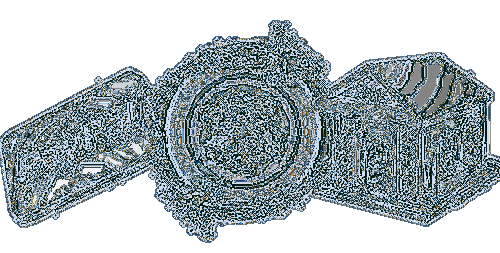
Основная валюта в PayPal
Основная валюта PayPal находится в настройках конвертации, в разделе «Счет PayPal». Нажмите на пункт «Управление валютами», чтобы увидеть список всех счетов. Счет, установленный по умолчанию, будет выделен жирным шрифтом.
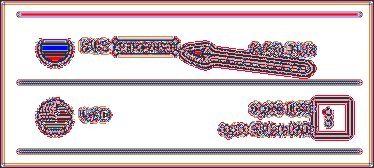
Настройка валюты основного счета
После авторизации откройте вкладку «Счет» и зайдите в раздел «Управление валютами». Появится список активированных счетов PayPal. Конвертация валют установлена по умолчанию на том счете, который выделяется жирным шрифтом. Чтобы изменить порядок, поставьте галочку в нужной строке и нажмите «Сделать основным».

При активном пользовании несколькими счетами с разными валютами, нужно подтвердить автоматическую конвертацию только одной, чтобы не было неожиданностей. На странице аккаунта зайдите в раздел «Корпоративные решения» и откройте пункт «Настройки продавца». В строке «Блокировать платежи» нажмите кнопку «Обновить». Откроется список, в котором нужно подтвердить перевод денег в нужной валюте.
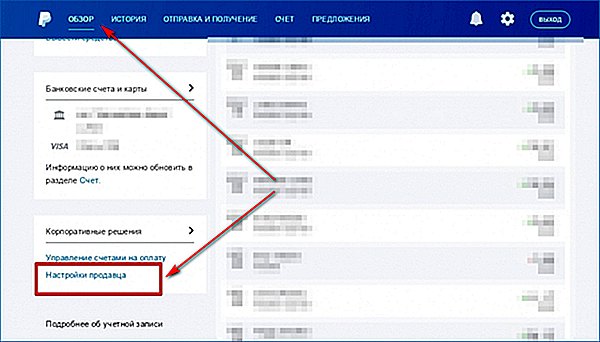
Важно: периодически в системе PayPal происходят сбои, и валюта по умолчанию может вернуться до предыдущих настроек, поэтому регулярно проверяйте счета.
Комиссия за конвертацию
В России обмен валюты будет производиться часто, если только основной доход не перечисляется в долларах. При покупке товаров на иностранных сайтах деньги будут конвертироваться постоянно, но в пределах страны, например, в рублях, комиссия отсутствует.
За оплату товара или услуг со счета снимается % за основной перевод действующего курса + 4% за конвертацию. Если переводить или выводить деньги внутри системы, то за конвертацию снимется 2,5% комиссионного сбора.

Двойная конвертация в PayPal
Если основной счет на аккаунте установлен по умолчанию в долларах, и покупка совершается в этой же валюте, может произойти двойная конвертация PayPal. Причиной тому – банк, в котором открыт счет PayPal. Если все транзакции совершаются в одной валюте, например, в рублях, то система будет автоматически обменивать в рубли.
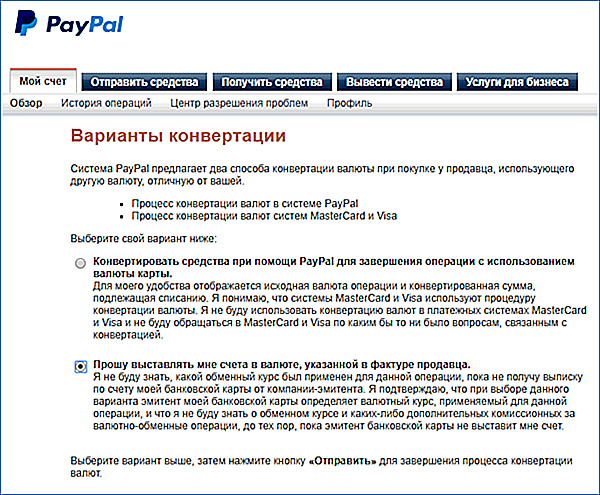
Двойная конвертация крайне невыгодна, поскольку со счета будет снята двойная комиссия. При этом сумма сбора будет варьироваться от курса, который регулярно колеблется.
Конвертация рублей в доллары
Чтобы самостоятельно перевести рубли в доллары, нужно зайти в учетную запись и в параметрах профиля открыть «Мои средства». В открывшемся окне нажмите на «Валюты» и введите сумму для обмена. Появится конечный результат с учетом комиссионного сбора. Если пользователя устраивает цена, состоится конвертация.
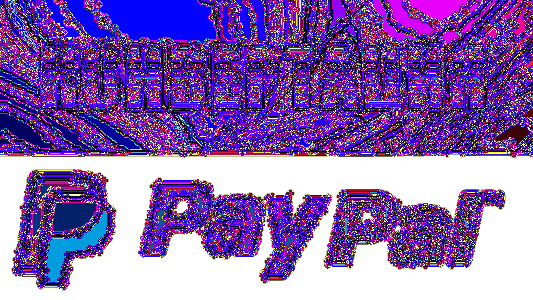
Отключение конвертации в ПейПал
Полностью отключить конвертацию нельзя, но процесс можно перевести в банк, где создавалась карта. Зайдите на главную страницу профиля в PayPal, пункт «Платежи». В списке счетов выберите основной и нажмите «Задать доступные источники финансирования». Здесь же отключите конвертацию PayPal и переведите на банк. Этот способ поможет исключить двойной обмен валюты в PayPal и платить меньшую комиссию.
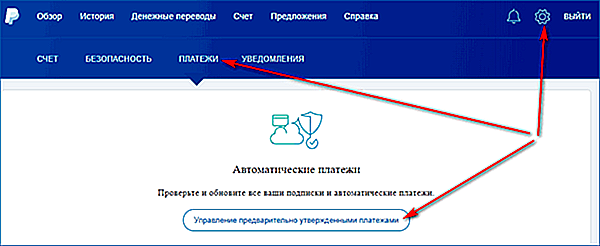
О том, как поменять валюту в PayPal, можно также узнать на официальном сайте платежной системы. Если не настроить конвертацию самостоятельно, при каждой операции будет сниматься большой комиссионный сбор.
google-pays.ru
Как изменить центр конвертации в Paypal аккаунте

Те, кто оплачивал своей платежной картой, товары в зарубежных магазинах привыкли, что никаких проблем обычно не возникает. Если со стороны банка ограничений нет, то карты выпущенные в России, Украине, Казахстане принимаются к оплате по всему миру, как в интернет, так и в традиционных магазинах. Банк – эмитент карты осуществляет обмен валюты в автоматическом режиме, не утруждая клиента. Банковские курсы валют при таком вот безналичном обмене немного отличаются от наличного в менее выгодную сторону. Но тем не менее их все равно можно определить, как «среднерыночные». За комфорт можно немного и заплатить. Но если вы начали пользоваться системой PayPal, то будьте начеку, помните – PayPal по умолчанию забирает у вашего банка функцию обмена валюты и конвертирует средства сам. И курс обмена будет гораздо менее выгодным.
Практически все новые пользователи PayPal рано или поздно сталкиваются с тем, что обнаруживают неприятный факт: сумма средств снимаемая с их платежной карты отличается в большую сторону от суммы платежа. И чем больше платеж, тем существеннее разница. В чем же дело? Давайте разбираться.
Видеоинструкция :
Как Вы знаете, для отправителей средств услуги платежной системы бесплатны и комиссия берется с продавцов товаров и услуг, т.е. с получателей средств. Если конечно перевод средств не «личный» и отправитель не укажет что сам заплатит комиссию. Однако есть небольшой нюанс, решаемый за счет отправителя, а именно — конвертация средств. Дело в том, что пользователи PayPal имеют счета в различных валютах и если валюты аккаунтов отправителя и получателя отличаются, вот тут и возникает конвертация или попросту «обмен валют».
Как выглядит конвертация PayPal
Конвертация выглядит следующим образом: платежная карта используемая для работы с PayPal может быть открыта в одной валюте — рубли, гривны, тенге, а платеж необходимо осуществить в валюте аккаунта получателя, обычно доллары, евро, британские фунты. Поэтому в ходе платежа происходит «обмен валют в автоматическом режиме». И все бы хорошо, никаких лишних забот для клиента, но после оплаты он может заметить что ожидаемая сумма платежа существенно больше фактической (5-7%). Дело в том, что конвертация Paypal, а точнее ее курсы валют ощутимо отличаются от тех, которые устанавливают банки. Разумеется в менее выгодную для клиента сторону.
И самое неприятное, что по умолчанию, каждой вновь добавляемой в аккаунт платежной карте в качестве центра конвертации устанавливается именно PayPal.
Бороться с этим можно и лучше конечно это сделать заранее, профилактически, а не как большинство пользователей, которые начинают разбираться ощутив потери своим карманом. И хорошо если они внимательно отнеслись к выписке по карте и идентифицировали проблему на небольших суммах. Ведь на крупных покупках размер потерь на конвертации может надолго испортить настроение. А все просто. Пользователям предлагается возможность выбрать, кто именно будет конвертировать средства. Это может быть банк, выпустивший платежную карту (а все банки сейчас автоматически производят обмен, если валюта операции отличается от валюты карты) или же непосредственно PayPal.
Какой из центров конвертации выбрать и какой из них выгоднее? Обычно, по отзывам всегда лучше выбрать банк, т.к. курсы валют PayPal, стабильно невыгодные.
Стоит упомятуть, что до сих пор бывают случаи, когда банк (мелкие этим грешат) взымает комиссию, если валюта операции отличается от валюты карты или получатель средств в другой стране (эти комиссии могут быть ограничены, как фиксированной суммой, так и процентом от суммы операции). Но это скорее анахронизм, встретить который уже не так и просто. Но даже учитывая этот вариант, банк в качестве «обменки» все равно будет выгоднее.
Изменение центра конвертации
В любом случае, после добавления новой карты в PayPal аккаунт крайне желательно сразу изменить центр конвертации, поставив в его качестве банк по умолчанию. Не забывайте об этом, т.к. отменить проведенную операцию по причине несогласия с курсом обмена практически невозможно. Не теряйте деньги впустую, их всегда лучше потратить на благотворительнось. Итак, вот краткая инструкция по изменению центра конвертации.
Шаг 1
Авторизуетесь в PayPal аккаунте. И заходите в свой «Профиль». Для этого в правом верхнем углу нажмите на значок «шестеренки». PayPal недавно изменил интерфейс, сделав его более дружелюбным к мобильным устройствам.
Шаг 2
Вверху страницы отыскиваете вкладку «ПЛАТЕЖИ».
Шаг 3
На следующией странице находите раздел «Мои предварительно утвержденные платежи» и нажимаете на ссылку «Управляйте предварительно утвержденными платежами».

Шаг 4
На странице «Мои предварительно утвержденные платежи» в самом низу, пройдите по ссылке «Задайте доступные источники финансирования».

Шаг 5
На данной странице отображен список платежных карт, которые введены в аккаунт. Напротив карты, относительно которой необходимо произвести изменения нажимайте «Варианты конвертации».

Шаг 6
И теперь достаточно выбрать необходимый Вам центр конвертации средств. Или же это будет делать PayPal или же Ваш банк.

Что такое двойная конвертация?
И если с потерей 3-4% на конвертации PayPal, смириться как-то еще можно, то стоит помнить, что есть вещи и пострашнее. Всегда (. ), надо избегать «двойной конвертации». Это настоящий апокалисис по сути. Из-за нее сумма может похудеть на 10 и более процентов. И попасться очень просто. Двойная конвертация — это обмен, когда средства прежде чем попасть к получателю конвертируются несколько раз. Например, так получилось, что валюта вашей карты — евро, а счет, который надо оплатить через PayPal — в долларах. Вроде просто: поменять евро на доллары. Но банк выпустивший вашу карту не может поменять напрямую т.к. по закону все операции обмена осуществляются через национальную валюту. Поэтому механизм выглядит так: у вас сначала купят евро (по курсу покупки), а потом продадут вам доллары (по курсу продажи). Бывают ситуации, когда одним из этапов обмена при «двойной конвертации» является PayPal, а вторым банк. Например в случае, если PayPal изначально неправильно определил валюту вашей карты. Но это редкость. Будьте внимательны.
Если выбрать центр конвертации нельзя
Иногда напротив тех или иных, а то и всех карт может исчезнуть ссылка «варианты конвертации», т.е. для них PayPal не позволяет выбрать в качестве «обменки» банк и конвертирует валюту самостоятельно. Причин такой ситуации может быть достаточно много, причем разных. Значительные скачки курса, проблемы у банка выпустившего карту, какие-то сложности на стороне самого PayPal. Иногда выяснить их так и не получается, но ситуации бывают и разрешаются с течением времени. Иногда это месяцы. Просто будьте готовы к тому, что оплачивая товар в валюте иной, нежели валюта карты в этом случае вы добровольно «подставляетесь» под конвертацию PayPal. Как вариант — можно попробовать использовать карту другого банка.
www.vxzone.com
Как изменить конвертацию валют в PayPal
Как известно, ПэйПал является международной системой. В основном большинство пользователей имеет привязанную к системе рублевую карту, однако, расчеты производятся обычно через доллары или другую иностранную валюту. Соответственно, пользователю необходимо осуществить конвертацию средств на рублевой карте в валюту платежа. Система это делает автоматически. Естественно, такая конвертация происходит не в интересах пользователя. Следовательно, ему придется самостоятельно менять настройки. Как это сделать, рассмотрим в данной обзорной статье, также опишем, как избежать двойной конвертации.
- Особенности конвертации в ПэйПал
- Как изменить способ конвертации валюты
- Двойная конвертация ПэйПал
- Как настроить валюту для основного счета
Особенности конвертации в ПэйПал
Обычно конвертация PayPal происходит автоматически. Действует этот механизм следующим образом. Покупатель производит оплату товара через зарубежный Интернет-магазин со своей рублевой карты. Цена товара указана, к примеру, в долларах. Система выполняет автоматическую конвертацию рублей в доллары по своему внутреннему курсу. Многие пользователи сервиса, особенно новички, смирились с этим невыгодным курсом. Между тем, существуют способы изменить механизм конвертации, чтобы сделка оказалась более выгодной для клиента, а не для «Палки».
Так, системой предусмотрена возможность поменять настройку конвертации валюты: осуществлять ее не по внутреннему курсу, а по курсу банка, выпустившего карту. Впрочем, сервис по умолчанию использует для конвертации свой внутренний курс, который, как правило, является наименее выгодным для пользователя.
Важно! Если вы планируете осуществить платеж в валюте, отличной от валюты счета, то выгоднее использовать конвертацию через эмитента карты.
Как изменить способ конвертации валюты
Не так давно поменялся алгоритм проведения данной операции, поэтому даже те пользователи, которые ранее успешно справлялись с задачей изменения способа конвертации, могли оказаться озадаченными.
Если вы решили изменить способ конвертации, то действуйте согласно нижеприведенной пошаговой инструкции:
-
Зайдите в свой личный кабинет в «Палке».
 Рис. 1. Осуществите вход в аккаунт
Рис. 1. Осуществите вход в аккаунт
Осуществите вход в «Настройки».
Рис. 2. Нажмите на «моторчик», чтобы открылись настройки системы
Далее кликните «Платежи» и выберите «Управлять своими платежами».
 Рис. 3. Кликните «Управлять предварительно утвержденными платежами»
Рис. 3. Кликните «Управлять предварительно утвержденными платежами»
Затем в правом углу выберите «Управление предварительно утвержденными платежами».
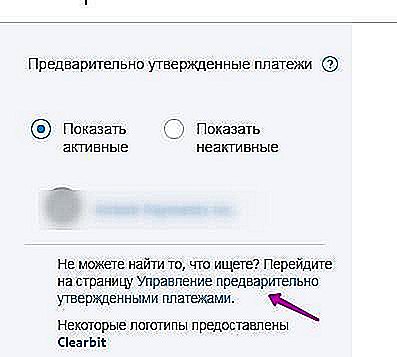 Рис. 4. Пройдите по стрелочке
Рис. 4. Пройдите по стрелочке
Вы автоматически перейдете в новую вкладку. Так и должно быть. В открывшемся окне найдите «Задайте доступные источники финансирования». Если не получается сразу найти меню, то воспользуйтесь поиском (ctrl+f).
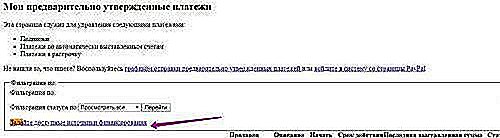 Рис. 5. Пройдите во вкладку «Задайте доступные источники финансирования»
Рис. 5. Пройдите во вкладку «Задайте доступные источники финансирования»
Все, способ конвертации изменен вами вручную.
Внимание! Многие думают, что если они один раз изменили настройки конвертации, то это навсегда, хотя система грешит тем, что может самостоятельно изменить настройки. По этой причине нужно периодически заходить в настройки и проверять способ конвертации.
Двойная конвертация ПэйПал
Как мы уже выяснили, основной валютой «Палки» являются рубли. Соответственно, если вы будете приобретать товар, допустим, в английской валюте, то система сначала переводит российский рубль в свою рабочую валюту (доллар) и только потом в фунт стерлингов. На этой операции покупатель может потерять много денег, особенно, если он осуществляет дорогую покупку, поэтому перед осуществлением сделки следует вручную изменить настройки: нужно отключить двойную конвертацию.
Важно! Если вы храните деньги или проводите платежи в валюте, которая отличается от рублей, то следует назначить основную валюту аккаунта.
Внутренней валютой платежной системы Visa является американский доллар (изначально система была американской). Валюта MasterCard — евро (поскольку она считается европейской платежной системой). По этой причине считается, что если вы покупаете товар в евро, то предпочтительнее использовать MastterCard, а не Visa, чтобы не попасться на двойную конвертацию. Чтобы перевести доллары в рубли через MasterCard, придется это делать через транзитную валюту — евро.
Однако это не всегда так. Некоторые специалисты утверждают, что способ конвертации зависит не от платежной системы, а от конкретного банка, который выпустил карту. Это можно выяснить у банка, эмитировавшего вашу карту.
Как настроить валюту для основного счета
Российский рубль является по умолчанию основной валютой счета. Это может быть удобно только тем пользователям, которые только выводят деньги. Как известно, сделать это можно как раз только в рублях. Если же вы планируете хранить деньги на счету или совершать покупки в зарубежных Интернет-магазинах, то такое положение вас явно не устроит.
Посмотреть, какая именно валюта используется в качестве главной, можно через персональный кабинет. Для этого следует открыть раздел «Счет». Далее действуйте согласно инструкции.
Рис. 6. Пройдите в «Счет», чтобы поменять конвертацию
В открывшемся окне можно посмотреть, какие у вас открыты счета, и какая валюта является основной.
- Зайдите в свой счет.
- Нажмите «Подробно».
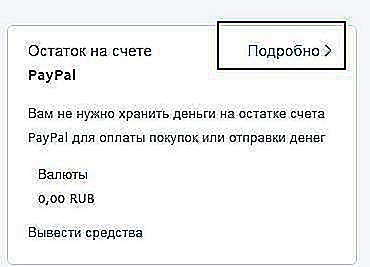 Рис. 7. Нажмите «Подробно»
Рис. 7. Нажмите «Подробно»
Кликните «Управление валютами».
 Рис. 8. Перейдите в «Управление валютами»
Рис. 8. Перейдите в «Управление валютами»
Рис. 9. Выберите нужную валюту и «Сделайте ее основной»
Внимание! Время от времени проверяйте ваши настройки и корректируйте параметры, ведь настройки периодически сбиваются, и тогда применяются стандартные настройки. В этом случае возможна двойная конвертация PayPal.
Вы сталкивались с двойной конвертацией? Изменяли ли настройки конвертации и получили ли от этого выгоду? Оставляйте ваши комментарии и делитесь опытом.
Таким образом, система позволяет изменить настройки конвертации. Особенно это выгодно сделать, если валюта платежа отличается от валюты счета, а также если пользователь хранит средства в аккаунте.
monetaboom.ru
